Jouw Yahoo! Met Mail-account kun je gratis een tweede e-mailadres maken. Dit adres is gekoppeld aan uw oorspronkelijke account, zodat u al uw berichten in één inbox kunt bekijken. U kunt het nieuwe account ook gebruiken om u aan te melden bij Yahoo! services en u kunt eenvoudig kiezen welke u wilt gebruiken bij het verzenden van een nieuw bericht.
Deel een van de twee:
Het account maken
-
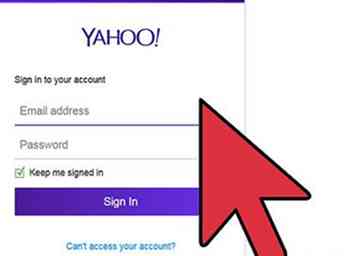 1 Log in op de Yahoo Mail-website. Open de inbox met het account waarvoor u een tweede adres wilt maken.
1 Log in op de Yahoo Mail-website. Open de inbox met het account waarvoor u een tweede adres wilt maken. -
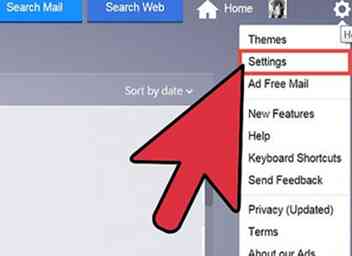 2 Plaats de muisaanwijzer op de knop Gear en selecteer Instellingen. De knop Uitrusting bevindt zich in de rechterbovenhoek van de pagina.
2 Plaats de muisaanwijzer op de knop Gear en selecteer Instellingen. De knop Uitrusting bevindt zich in de rechterbovenhoek van de pagina. -
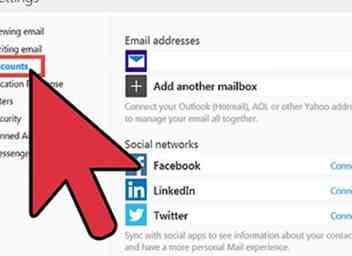 3 Klik op de optie Accounts in het linkermenu. Je ziet je Yahoo Mail-account, gevolgd door alle verbonden sociale netwerkaccounts.
3 Klik op de optie Accounts in het linkermenu. Je ziet je Yahoo Mail-account, gevolgd door alle verbonden sociale netwerkaccounts. -
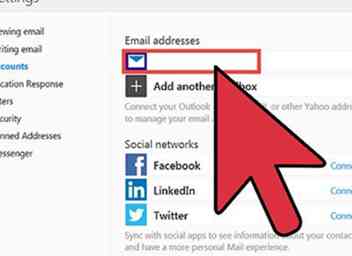 4 Klik op uw Yahoo Mail-account. Dit opent de accountinstellingen voor uw Yahoo! account.
4 Klik op uw Yahoo Mail-account. Dit opent de accountinstellingen voor uw Yahoo! account. -
 5 Scroll naar beneden en klik op "Adres aanmaken". Hierdoor wordt een nieuwe pagina geopend, waar u uw tweede adres kunt instellen.
5 Scroll naar beneden en klik op "Adres aanmaken". Hierdoor wordt een nieuwe pagina geopend, waar u uw tweede adres kunt instellen. -
 6 Voer het adres in dat u wilt maken. U kunt het gewenste adres typen of kiezen uit de voorgestelde accountnamen. Met Yahoo Mail kun je nu toevoegen . naar uw accountnamen.
6 Voer het adres in dat u wilt maken. U kunt het gewenste adres typen of kiezen uit de voorgestelde accountnamen. Met Yahoo Mail kun je nu toevoegen . naar uw accountnamen. -
 7 Bevestig dat u de naam wilt gebruiken. U kunt de naam van uw tweede account slechts eenmaal per twaalf maanden wijzigen, dus zorg ervoor dat u tevreden bent met de naam voordat u doorgaat.
7 Bevestig dat u de naam wilt gebruiken. U kunt de naam van uw tweede account slechts eenmaal per twaalf maanden wijzigen, dus zorg ervoor dat u tevreden bent met de naam voordat u doorgaat. -
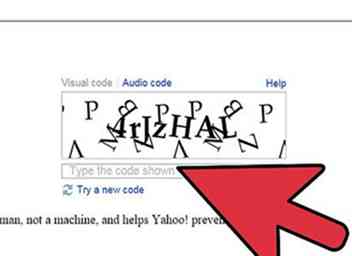 8 Voer de code in om te verifiëren dat je een mens bent. U moet de CAPTCHA-code invullen om Yahoo te vertellen dat u een mens bent die het nieuwe account maakt. De code is niet hoofdlettergevoelig. Als u de code niet kunt lezen, klikt u op de optie "Audio-code" en voert u de cijfers in die de website voorleest.[1]
8 Voer de code in om te verifiëren dat je een mens bent. U moet de CAPTCHA-code invullen om Yahoo te vertellen dat u een mens bent die het nieuwe account maakt. De code is niet hoofdlettergevoelig. Als u de code niet kunt lezen, klikt u op de optie "Audio-code" en voert u de cijfers in die de website voorleest.[1]
Deel twee van twee:
Het gebruik van het account
-
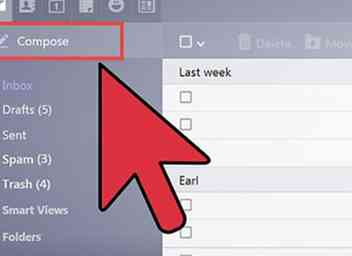 1 Verzend een e-mail met behulp van het nieuwe account. Wanneer u een nieuw bericht opstelt in Yahoo! Mail, je ziet een vervolgkeuzemenu bovenaan in het compositie venster. Klik op het menu om het nieuwe e-mailadres te selecteren dat u zojuist hebt gemaakt.
1 Verzend een e-mail met behulp van het nieuwe account. Wanneer u een nieuw bericht opstelt in Yahoo! Mail, je ziet een vervolgkeuzemenu bovenaan in het compositie venster. Klik op het menu om het nieuwe e-mailadres te selecteren dat u zojuist hebt gemaakt. - U kunt het standaardaccount voor het verzenden van berichten wijzigen in het gedeelte "E-mail schrijven" van het menu Instellingen.
-
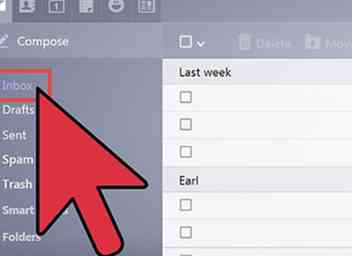 2 Ontvang berichten op het nieuwe account. Berichten die naar uw nieuwe e-mailadres worden verzonden, worden nog steeds weergegeven in de inbox van uw primaire account. dit maakt het gemakkelijk om al uw berichten op één plek bij te houden /
2 Ontvang berichten op het nieuwe account. Berichten die naar uw nieuwe e-mailadres worden verzonden, worden nog steeds weergegeven in de inbox van uw primaire account. dit maakt het gemakkelijk om al uw berichten op één plek bij te houden / -
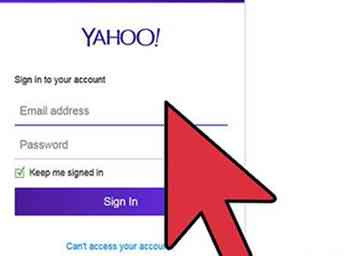 3 Log in op Yahoo-sites met uw nieuwe account. U kunt uw nieuwe accountnaam en uw oude wachtwoord gebruiken om in te loggen op een Yahoo! sites en services, waaronder Answers, Messenger en Shopping.
3 Log in op Yahoo-sites met uw nieuwe account. U kunt uw nieuwe accountnaam en uw oude wachtwoord gebruiken om in te loggen op een Yahoo! sites en services, waaronder Answers, Messenger en Shopping. -
 4 Verander het adres waar je antwoorden op ontvangt. U kunt uw nieuwe e-mailadres gebruiken om als ontvanger voor e-mailreacties te fungeren. Door het account in te stellen als uw "Antwoordadres" kunt u gemakkelijker uw inkomende berichten sorteren.
4 Verander het adres waar je antwoorden op ontvangt. U kunt uw nieuwe e-mailadres gebruiken om als ontvanger voor e-mailreacties te fungeren. Door het account in te stellen als uw "Antwoordadres" kunt u gemakkelijker uw inkomende berichten sorteren. - Plaats de muisaanwijzer op de knop Gear en selecteer Instellingen.
- Selecteer de optie "Accounts" en klik vervolgens op uw Yahoo! account.
- Selecteer uw nieuwe adres in het vervolgkeuzemenu "Antwoordadres".
-
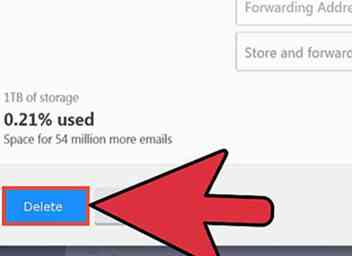 5 Verwijder uw extra e-mailaccount. U kunt slechts één extra Yahoo-account tegelijk hebben. Als u niet langer uw extra account wilt of het wilt wijzigen in iets anders, moet u het eerst verwijderen.
5 Verwijder uw extra e-mailaccount. U kunt slechts één extra Yahoo-account tegelijk hebben. Als u niet langer uw extra account wilt of het wilt wijzigen in iets anders, moet u het eerst verwijderen. - Plaats de muisaanwijzer op de knop Gear en selecteer Instellingen.
- Selecteer de optie "Accounts" en klik vervolgens op uw Yahoo! account.
- Klik op de link 'Verwijderen' naast uw extra e-mailadres.
- Bevestig dat u het account wilt verwijderen.
Facebook
Twitter
Google+
 Minotauromaquia
Minotauromaquia
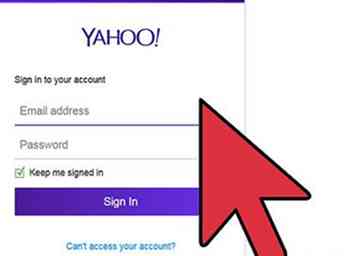 1 Log in op de Yahoo Mail-website. Open de inbox met het account waarvoor u een tweede adres wilt maken.
1 Log in op de Yahoo Mail-website. Open de inbox met het account waarvoor u een tweede adres wilt maken. 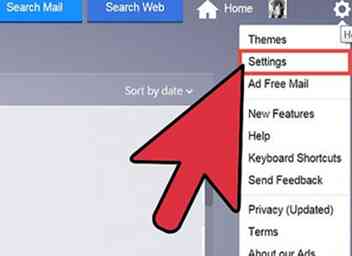 2 Plaats de muisaanwijzer op de knop Gear en selecteer Instellingen. De knop Uitrusting bevindt zich in de rechterbovenhoek van de pagina.
2 Plaats de muisaanwijzer op de knop Gear en selecteer Instellingen. De knop Uitrusting bevindt zich in de rechterbovenhoek van de pagina. 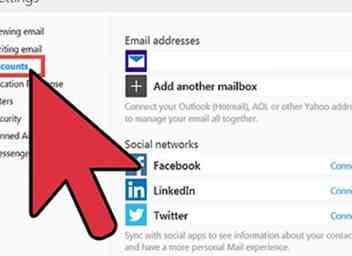 3 Klik op de optie Accounts in het linkermenu. Je ziet je Yahoo Mail-account, gevolgd door alle verbonden sociale netwerkaccounts.
3 Klik op de optie Accounts in het linkermenu. Je ziet je Yahoo Mail-account, gevolgd door alle verbonden sociale netwerkaccounts. 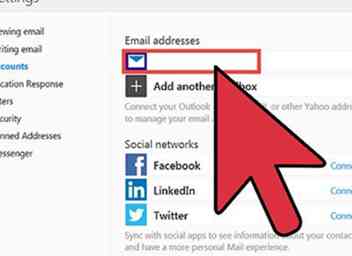 4 Klik op uw Yahoo Mail-account. Dit opent de accountinstellingen voor uw Yahoo! account.
4 Klik op uw Yahoo Mail-account. Dit opent de accountinstellingen voor uw Yahoo! account.  5 Scroll naar beneden en klik op "Adres aanmaken". Hierdoor wordt een nieuwe pagina geopend, waar u uw tweede adres kunt instellen.
5 Scroll naar beneden en klik op "Adres aanmaken". Hierdoor wordt een nieuwe pagina geopend, waar u uw tweede adres kunt instellen.  6 Voer het adres in dat u wilt maken. U kunt het gewenste adres typen of kiezen uit de voorgestelde accountnamen. Met Yahoo Mail kun je nu toevoegen . naar uw accountnamen.
6 Voer het adres in dat u wilt maken. U kunt het gewenste adres typen of kiezen uit de voorgestelde accountnamen. Met Yahoo Mail kun je nu toevoegen . naar uw accountnamen.  7 Bevestig dat u de naam wilt gebruiken. U kunt de naam van uw tweede account slechts eenmaal per twaalf maanden wijzigen, dus zorg ervoor dat u tevreden bent met de naam voordat u doorgaat.
7 Bevestig dat u de naam wilt gebruiken. U kunt de naam van uw tweede account slechts eenmaal per twaalf maanden wijzigen, dus zorg ervoor dat u tevreden bent met de naam voordat u doorgaat. 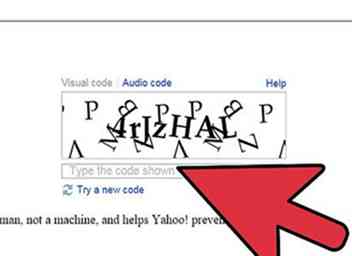 8 Voer de code in om te verifiëren dat je een mens bent. U moet de CAPTCHA-code invullen om Yahoo te vertellen dat u een mens bent die het nieuwe account maakt. De code is niet hoofdlettergevoelig. Als u de code niet kunt lezen, klikt u op de optie "Audio-code" en voert u de cijfers in die de website voorleest.[1]
8 Voer de code in om te verifiëren dat je een mens bent. U moet de CAPTCHA-code invullen om Yahoo te vertellen dat u een mens bent die het nieuwe account maakt. De code is niet hoofdlettergevoelig. Als u de code niet kunt lezen, klikt u op de optie "Audio-code" en voert u de cijfers in die de website voorleest.[1] 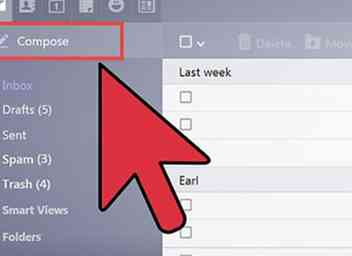 1 Verzend een e-mail met behulp van het nieuwe account. Wanneer u een nieuw bericht opstelt in Yahoo! Mail, je ziet een vervolgkeuzemenu bovenaan in het compositie venster. Klik op het menu om het nieuwe e-mailadres te selecteren dat u zojuist hebt gemaakt.
1 Verzend een e-mail met behulp van het nieuwe account. Wanneer u een nieuw bericht opstelt in Yahoo! Mail, je ziet een vervolgkeuzemenu bovenaan in het compositie venster. Klik op het menu om het nieuwe e-mailadres te selecteren dat u zojuist hebt gemaakt. 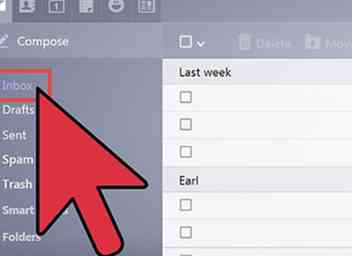 2 Ontvang berichten op het nieuwe account. Berichten die naar uw nieuwe e-mailadres worden verzonden, worden nog steeds weergegeven in de inbox van uw primaire account. dit maakt het gemakkelijk om al uw berichten op één plek bij te houden /
2 Ontvang berichten op het nieuwe account. Berichten die naar uw nieuwe e-mailadres worden verzonden, worden nog steeds weergegeven in de inbox van uw primaire account. dit maakt het gemakkelijk om al uw berichten op één plek bij te houden / 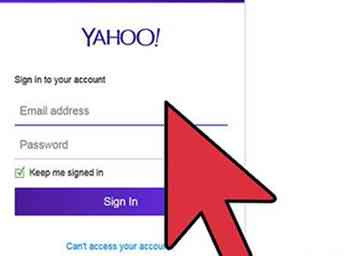 3 Log in op Yahoo-sites met uw nieuwe account. U kunt uw nieuwe accountnaam en uw oude wachtwoord gebruiken om in te loggen op een Yahoo! sites en services, waaronder Answers, Messenger en Shopping.
3 Log in op Yahoo-sites met uw nieuwe account. U kunt uw nieuwe accountnaam en uw oude wachtwoord gebruiken om in te loggen op een Yahoo! sites en services, waaronder Answers, Messenger en Shopping.  4 Verander het adres waar je antwoorden op ontvangt. U kunt uw nieuwe e-mailadres gebruiken om als ontvanger voor e-mailreacties te fungeren. Door het account in te stellen als uw "Antwoordadres" kunt u gemakkelijker uw inkomende berichten sorteren.
4 Verander het adres waar je antwoorden op ontvangt. U kunt uw nieuwe e-mailadres gebruiken om als ontvanger voor e-mailreacties te fungeren. Door het account in te stellen als uw "Antwoordadres" kunt u gemakkelijker uw inkomende berichten sorteren. 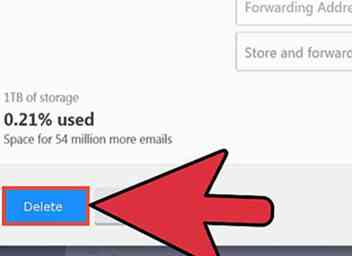 5 Verwijder uw extra e-mailaccount. U kunt slechts één extra Yahoo-account tegelijk hebben. Als u niet langer uw extra account wilt of het wilt wijzigen in iets anders, moet u het eerst verwijderen.
5 Verwijder uw extra e-mailaccount. U kunt slechts één extra Yahoo-account tegelijk hebben. Als u niet langer uw extra account wilt of het wilt wijzigen in iets anders, moet u het eerst verwijderen.